Как работает родительский контроль и как его обходят дети
12 мин
13 360
49

Что такое родительский контроль, от чего он защищает и как его установить? А взломать его можно? В этом материале отвечаем на эти и другие вопросы о том, можно ли защитить ребенка в интернете.
![]()
Верю в силу технологий и работу инженеров во имя лучшего будущего
8
Интернет может быть как полезным для ребенка (например, в подготовке школьных заданий), так и вредным. Например, там можно столкнуться с жестокостью и руганью и случайно перейти на сайты, рассчитанные только для взрослых. А еще в интернете много интересного — настолько, что в смартфоне можно залипать целыми днями, забыв про все важные дела. Чтобы оградить ребенка от пагубного влияния сети, используют родительский контроль.
Что такое родительский контроль
Родительский контроль — общее определение для специальных программ и встроенных в гаджет инструментов, которые решают две главные задачи: не допускают детей до контента, который для них не предназначен, и ограничивают время, которое ребенок может провести в сети.
С помощью родительского контроля можно:
- ограничить доступ ребенка к конкретным сайтам или приложениям;
- запретить устанавливать новые приложения (например, игры);
- задать время, которое ребенок сможет проводить в сети (например, отвести на TikTok только 60 минут в день);
- отслеживать историю браузера.
Как воспользоваться родительским контролем
Есть несколько способов установить родительский контроль.
Воспользоваться встроенной функцией смартфона или компьютера
На смартфоне
У айфонов и айпадов есть встроенная функция, которая называется «Экранное время». С ее помощью можно заблокировать или временно ограничить доступ ребенка к избранным программам и запретить ему совершать разные действия, например, самостоятельно покупать и устанавливать (или, наоборот, удалять) приложения, менять настройки устройства. Можно ограничить и контент из интернета — разрешить доступ только к определенным сайтам и ввести ограничения для Siri (например, запретить ей отображать ненормативную лексику или вообще искать что-то в интернете).

Настроить родительский контроль на Android-устройстве можно с помощью Google Play. Для этого нужно выбрать: «Настройки», затем «Семья», затем «Родительский контроль». Таким образом можно ограничить доступ ребенка к приложениям, играм и другому цифровому контенту.

На компьютере
Чтобы настроить «Родительский контроль» на ноутбуках Apple, нужно зайти в «Системные настройки» и выбрать соответствующую опцию. С помощью учетной записи с родительским контролем можно ограничить доступ ребенка к определенным программам и веб-сайтам и задать время, в течение которого ребенок сможет пользоваться компьютером — в будни и в выходные, — а еще установить лимиты на общение ребенка по мобильной связи и FaceTime.


Функция родительского контроля есть и в последних версиях Windows. Чтобы ее установить, нужно зайти в «Параметры», затем в «Учетные записи» и выбрать «Семья и другие пользователи». Дальше нужно создать учетную запись, добавить к ней члена семьи — ребенка. Потом можно задать семейные настройки.

Установить специальное приложение на смартфон (планшет)
Это самый действенный способ, а самое популярное приложение такого типа — Google Family Link. Есть версия и для Android, и для iOS, обе бесплатны. Приложение нужно установить дважды — на телефон родителя и на телефон или планшет ребенка. В своем приложении взрослый получит код, который нужно ввести в приложении ребенка, затем можно настроить ограничения. Например, запретить ребенку скачивать новые программы, а некоторые — заблокировать. А можно заблокировать все устройство — например, на ночь. Кроме того приложение будет рассказывать, чем и как долго ребенок занимался в сети, и даже сможет отследить его местоположение (если телефон будет подключен к интернету).

Если возможностей этого приложения недостаточно, можно установить KasperskySafe Kids от «Лаборатории Касперского». Помимо перечисленного, приложение будет отчитываться о постах и новых друзьях ребенка во «ВКонтакте» и блокировать поисковые запросы, связанные с алкоголем, курением и азартными играми. Стоимость использования — 900 рублей в год.
Схожие приложения есть и у других компаний — создателей антивирусных программ (например, «Родительский контроль» от Dr. Web) — как правило, они идут в пакете с антивирусом.
Установить детский режим на сайтах с видео
Этот вариант — самый простой и малофункциональный. С ним ребенок сможет смотреть только те мультики и фильмы, которые рассчитаны на его возраст, но задать временной лимит здесь не получится. Специфика настроек зависит от сервиса. Например, на сайте и в приложении Kinopoisk HD можно завести отдельный профиль для каждого ребенка: шестилетке — будут показывать одни фильмы, подростку до 12 или 16 лет — другие. А если ребенок засиделся перед экраном слишком долго, можно остановить просмотр с помощью кнопки «Запретить» в приложении. При этом режим можно менять без пароля — этот способ больше подходит для подбора детского контента, чем для того, чтобы действительно оградить ребенка от нежелательных фильмов и сериалов.


Безопасный режим есть и у YouTube. Он легко настраивается в пользовательском профиле, так же легко отключается и годится только для подборки условно детских видеороликов — без насилия и ругани. Для надежности можно скачать специальное детское приложение YouTube Kids. Там можно смотреть только те ролики, которые подходят для семейного просмотра, а еще можно установить таймер — когда время истечет, приложение автоматически закроется.
Как обходят родительский контроль
По запросу «Как обойти родительский контроль» поисковик Google выдает почти 80 000 результатов. Дети все время пытаются обойти наложенные старшими ограничения и, как правило, находят способы снять любые запреты.
Тогда моему младшему сыну было 5 лет, он некоторое время в день проводил в смартфоне — играл в игры, смотрел всякие шоу на YouTube. И в один прекрасный момент я заметил, что он смотрит какие-то странные ролики — «Бэнди и его друзья» (про чернильного демона), еще что-то из того же разряда. Мне это не понравилось, а договориться с ребенком не удалось — все равно тайком смотрел. Пришлось пойти на крайние меры — скрыть приложение YouTube (на Android его снести невозможно) и установить вместо него YouTube Kids с более подходящим для пятилетки контентом. Пару дней все было спокойно: «Три кота», «Синий трактор», «Смешарики». А потом я снова услышал знакомую мелодию из «Бэнди». Начал выяснять, что и как, но осторожно. Оказалось, все до гениального просто: парень сумел в Google Play скачать приложение «Яндекс», в котором встроен голосовой помощник Алиса. А дальше все было просто: «Алиса, включи мультик про Бэнди», — и Алиса тут же исполняла этот голосовой запрос.

Василий Сычев
40 лет, специалист по связям с общественностью,
отец двоих детей — 14 и 8 лет
Разработчики все время совершенствуют свои приложения и латают обнаруженные смышлеными детьми дыры. Поэтому способы взлома все время меняются. Сложнее всего взломать антивирусные приложения, а вот побороть Google Family Link можно. Самый простой способ — удалить Google-аккаунт, правда, для этого нужно знать пароль от аккаунта родителя. На форумах можно найти советы, как получить его с помощью хитрости и обаяния.
Есть и другие способы.
Сменить дату и время на устройстве, угадать пароль, прошить устройство (смена ОС на пиратскую или альтернативную), сбросить до заводских настроек, использовать актуальные ошибки ПО, выдать права администратора через устройство/аккаунт опекуна или родителя, сменить настройки через устройство/аккаунт опекуна или родителя — насколько мне известно, это все способы.

Скачивать приложения помогают установленные на некоторых Android-смартфонах магазины, помимо Google Play. Как правило, блокировка родительского контроля распространяется только на последний, зато установить что-то с помощью, например, Huawei AppGallery можно. Один нюанс: о факте покупки родитель все равно узнает — на его смартфон придет уведомление о совершенном действии.
Моей дочке почти шестнадцать. Полтора года назад у нее появился бойфренд, у которого очень контролирующие родители. Они установили мальчику родительский контроль, потому что он с моей дочкой стал переписываться до пяти утра, притом что в восемь — в школу. Сначала ему запретили использовать WhatsApp и Telegram, тогда переписка перешла в Discord. Ему отрубили Discord, и они начали общаться через игры, потом через заметки — шерили друг другу одну заметку и писали там. Потом они стали переписываться через Google Docs, а если бы ему отключили и это, я уверена, они бы нашли другой способ и все равно переписывались бы всю ночь до утра.
У нас с дочкой доверительные отношения. Она говорит, существует миллиард инструкций, как обойти все эти ограничения, даже не используя пароль. Хотя и подобрать его не сложно: в качестве паролей родители часто используют даты и года рождения своих детей.

Марья Зиганини
40 лет, продюсер Еда.ру,
мама 16-летней дочери
Что делать, если родительский контроль не работает
И все-таки кажется, что лучший способ поддерживать безопасность ребенка в интернете, а заодно и хорошие отношения с ним — договориться. Причем понимают это даже дети. Кроме вопросов «Как обойти родительский контроль?», на форумах встречается и такой: «Как мне уговорить родителей убрать родительский контроль?»
Я пришел к выводу, что бесполезно ограничивать ребенка и его интересы в интернете, надо лишь пресекать просмотр неприемлемого контента (под угрозой наказания в виде лишения смартфона на день-два) и разговаривать о каких-то странных роликах, которые он смотрит — объяснять, что это не очень хорошее развлечение, что есть варианты лучше, показывать. Опыт показал, что метод лишения и разговоров оказался эффективным. Довольно быстро отвалились и «Бэнди», и FNAF, и что там еще дети смотрят. Сейчас восьмилетний ребенок залипает в эксперименты «Сливки-шоу» и похожие более-менее познавательные ролики.
А установку непосредственно приложений родительского контроля, которые оповещают обо всех действиях детей, я никогда не рассматривал. Все-таки смартфон — это личная жизнь человека, и вторгаться в нее следует только в каком-то крайнем случае. Воспитание должно быть превентивным: если дать ребенку представления о добре и зле, что хорошо, а что плохо, задать моральные рамки, то все у него будет хорошо. Во всяком случае, я в это верю.

Но и договариваться надо умело — четко обозначив правила и следуя им.
У нас была договоренность с младшим ребенком: мы разбили программу внеклассного чтения на лето по неделям, и, если требуемый объем был прочитан, ребенок получал гаджет. Если прочитал больше, то и времени на следующей неделе получал больше. Плюс гаджет он получал, только если выполнит все задания по дому (уборка, помощь маме, прочие мелкие поручения), выполнял раньше — получал больше времени. Первое время это хорошо работало, потом ребенок научился подлавливать меня и жену в моменты, когда было не совсем до него, и, как следствие, получал гаджет раньше и играл больше. С постановкой задач тоже иногда есть проблемы — не всегда получается его озадачить.

Александр Рогожин
39 лет, директор по персоналу производственной компании,
отец двоих детей — 10 и 13 лет
Теги статьи
Похожие статьи
08 августа 2021, 13:10
2788
Что такое родительский контроль для гаджетов и зачем он нужен
«Белгородские известия» консультируются с офтальмологом, неврологом, детским психологом и IT-специалистом
На детской площадке гуляют две семилетки. Вид у них очень важный, а в руках не скакалки и мячики, а смартфоны. В процессе общения они то и дело обращаются к голосовой помощнице с тем или иным вопросом. Гаджет реагирует и даёт ссылки на разные сайты, но за безопасность контента, естественно, не отвечает.
Я смотрю на то, как они хихикают, разглядывая картинки на экранах, и ворчу про себя. Мы запрещаем своим детям гулять одним допоздна, учим их правильно переходить дорогу, не разговаривать с незнакомцами, зато освоение виртуального мира никак не контролируем. А, наверное, стоило бы. И на то есть свои причины.
Вредно для здоровья
Маленькие экраны смартфонов, мелкие шрифт и картинки – всё это вредит в первую очередь глазам.
Как результат – усталость, головные боли, ощущение песка и снижение остроты зрения.
«Современные исследования показывают, что полностью запрещать детям гаджеты нет никакого смысла, – рассказывает врач-офтальмолог Кристина Щуровская. – Но есть нюансы. И самое главное правило – чем младше ребёнок, тем меньше времени он должен проводить у экрана смартфона или компьютера. Например, в пять лет безопасным считается 15 минут в день беспрерывно, в восемь – 20 минут и так далее».
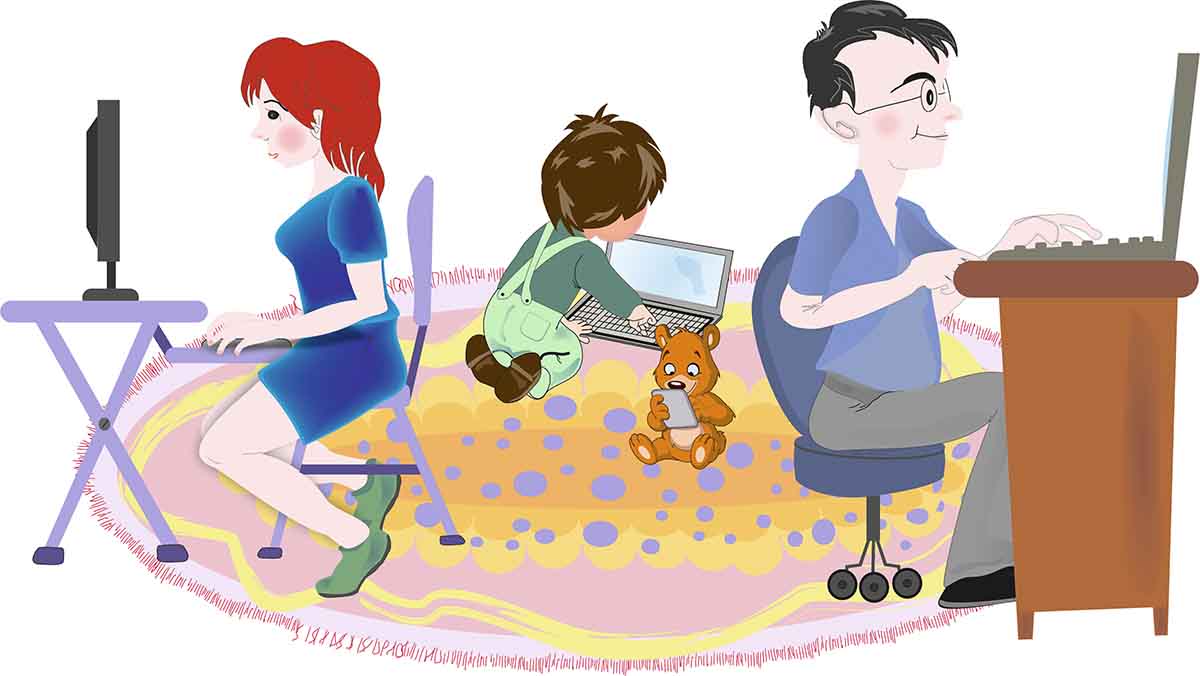
При этом врач рекомендует соблюдать правило 20–20–20. 20 минут можно беспрерывно смотреть на экран, потом нужно сделать 20-секундный перерыв – интенсивно поморгать 20 раз и посмотреть вдаль. Это поможет глазам немного расслабиться.
Уставшие глаза – это не единственное последствие для здоровья от бесконтрольного пользования гаджетами.
Врач-невролог Сергей Стороженко считает, что гаджеты, которые родители дают своим детям чуть ли не с рождения, затормаживают развитие такого важного свойства человеческого мозга, как нейропластичность.
«Учёные доказали: чем богаче окружающая среда, чем больше разных стимулов – осязательных, обонятельных, вкусовых, – тем интенсивнее развивается мозг ребёнка, – поясняет невролог. – И мозг детей, которые исследуют реальный мир: лазают по деревьям, бегают по лужам, падают, собирают жуков, будет гораздо больше по массе, количеству нейронов и нейронных сетей. Будет развиваться и воображение. Если сравнить такого ребёнка со сверстником, который постоянно просиживает в телефоне, то последний окажется менее развитым и приспособленным к реальной жизни».
Вердикт специалистов однозначен – ограничить пользование компьютерами и телефонами от 15 минут до часа в день в зависимости от возраста. И желательно, чтобы экран гаджета, с которым взаимодействует ребёнок, был как можно больше. Если есть выбор между смартфоном и компьютером, лучше выбрать компьютер.

Фото: pixabay.com
Вызывает привыкание
Чем раньше мы вручаем детям смартфоны и пускаем их в свободное плавание по просторам Интернета, тем быстрее у них формируется психологическая зависимость от гаджетов. Даже взрослым довольно трудно совладать с желанием постоянно пролистывать ленты соцсетей и зависать в Сети перед сном. Что уж говорить про детей.
«Гаджет затягивает, и ребёнок не может сам контролировать количество времени, проведённого в Сети, – подчёркивает детский психолог Нина Шкилёва. – И тут важна фигура родителя. Мы же ограничиваем детей в сладостях, например, для их же здоровья. Здесь история такая же. Но при этом нужно всегда объяснять причины, по которым вы ограничили количество экранного времени, и уметь договориться. Если ребёнок уже проводит всё свободное время в гаджетах, недостаточно просто запретом ограничить его. Важно помогать ему первое время организовать другие занятия, помочь «включиться в реальность».
Как отмечает специалист, когда речь заходит об ограничениях, важно делать это мягко, не подрывая доверительных отношений. Процесс перехода к личному пользованию должен происходить постепенно. И на всех этапах родители обязаны доступно объяснять ребёнку, чем может быть опасен виртуальный мир. Ведь кроме нежелательного травмирующего контента ребёнок может стать жертвой кибертравли, мошенничества и сексуальных домогательств.

«Важно, чтобы подросток хорошо понимал риски и возможные опасности, но при этом мог в случае трудной ситуации обратиться к родителям за помощью, – комментирует Нина Шкилёва. – Это вопрос не только пользования гаджетами, а доверия и безопасности в отношениях в целом. Чем меньше осуждения, чем больше открытых разговоров, тем вероятнее, что ребёнок сможет прийти за помощью».
Как это работает
Сегодня программы родительского контроля можно установить не только на стационарных компьютерах, но и на смартфонах, независимо от вида операционной системы.
«Сначала нужно определить, что конкретно вы хотите от подобных программ и решений, что хотите контролировать и насколько вы доверяете своему ребёнку, – поясняет директор команды – разработчика приложений для соцсетей и мобильных платформ Валерий Пазюк. – Если вас беспокоит, какие именно сайты посещает ваше чадо, то можно просто настроить соединение с сервисом безопасного Интернета от Yandex. Это бесплатно и высокоэффективно».
Кроме того, как отмечает специалист, среди штатных средств операционных систем есть механизмы сбора информации об экранном времени. С их помощью можно увидеть, какое приложение чаще всего запущено на телефоне и сколько оно потребляет интернет-трафика. Есть и иные встроенные функции. Например, функция «Семейный доступ» для Apple ограничивает время использования устройства, запрещает установку новых приложений, а также блокирует ненормативную лексику в выдаче поиска голосового помощника. Для владельцев устройств Android существует комплекс программ Google Family Link с похожими функциями.

Фото: pixabay.com
Дети недовольны
Естественно, внезапное вмешательство в личную виртуальную жизнь обычно вызывает у детей бурю негодования. И тут многое зависит от сложившихся в семье отношений.
«Самостоятельно пользоваться гаджетами родители разрешили мне примерно с 11-летнего возраста, – рассказывает Александра. – Но установили на ноутбуке родительский контроль. Так что выходить в Сеть легально я могла только на час в день. Плюс программа блокировала мне доступ к сомнительным сайтам. Помню, что поначалу было очень обидно, когда в процессе общения с друзьями Интернет вдруг блокировался. Но родители были неумолимы. И я воспринимала это как неизбежность. Правда, со временем часы доступа в Интернет они всё‑таки увеличили. А лет с 13 я смогла пользоваться Сетью по своему усмотрению».
По мнению Валерия Пазюка, с детьми нужно уметь договариваться и чётко проговаривать, что смартфон – это не игрушка, а средство связи и способ учёбы. Или, как ни парадоксально звучит, давать задание по играм, чтобы развлечения становились рутиной. А лучше изначально не покупать маленькому ребёнку смартфон или планшет, заменив продвинутый гаджет обычным кнопочным телефоном для связи. И объяснить, что смартфоном он сможет пользоваться только с определённого возраста. Это позволит значительно минимизировать риски как для его здоровья, так и для психики.
Анастасия Состина
 Сегодня технологии активно развиваются и в наши дни мобильный телефон можно увидеть у каждого школьника. Таким образом, современные дети являются уверенными пользователями не только компьютера и планшета, но также и интернета. Наряду с развитием сайтов развиваются и программы для контроля, в числе которых огромным спросом пользуется родительский контроль для телефона ребенка.
Сегодня технологии активно развиваются и в наши дни мобильный телефон можно увидеть у каждого школьника. Таким образом, современные дети являются уверенными пользователями не только компьютера и планшета, но также и интернета. Наряду с развитием сайтов развиваются и программы для контроля, в числе которых огромным спросом пользуется родительский контроль для телефона ребенка.
Ребенку еще нет десяти лет, а у него уже создана своя страничка в социальной сети. Практически все дети точно указывают адреса и номер школы, а аккаунты, как всем известно, могут быть доступны всему миру. И если верить статистике, то именно до десяти лет дети становятся уверенными пользователями современных технологий. Поэтому родители уже начинают думать о том, что в интернете дети могут найти опасные и даже неуместные сайты. И на данный момент эта проблема считается острой.
Естественно, с одной стороны, интернет полезен и он помогает детям развиваться, но существуют сайты, которые содержат пропагандирующий или запрещенный материал. Но мама с папой не могут запретить ребенку проводить время в интернете, поэтому был создан родительский контроль сайтов — программа Vkurse. Она способна оградить ребенка от запрещенных сайтов. Именно для этого и было создано наше приложение. Более подробно вы можете почитать в статье о самом лучшем родительском контроле.
 С помощью нашей программы Вы сможете контролировать ребенка через телефон. Она позволит не только следить за местонахождением ребенка, но и читать переписку на популярных мессенджерах, а также просматривать все сайты, которые он посещал через свой телефон. Наш сервис поможет вам оградить своего ребенка от негативных сайтов. Поэтому вы можете внести все, на ваш взгляд, “плохие” сайты в черный список. Самое опасное это то, что именно школьники младших классов могут сталкиваться с сексуальными изображениями в интернете и согласно статистике, около 20% детей являются жертвами нападок от своих же сверстников. Задумайтесь над этим!
С помощью нашей программы Вы сможете контролировать ребенка через телефон. Она позволит не только следить за местонахождением ребенка, но и читать переписку на популярных мессенджерах, а также просматривать все сайты, которые он посещал через свой телефон. Наш сервис поможет вам оградить своего ребенка от негативных сайтов. Поэтому вы можете внести все, на ваш взгляд, “плохие” сайты в черный список. Самое опасное это то, что именно школьники младших классов могут сталкиваться с сексуальными изображениями в интернете и согласно статистике, около 20% детей являются жертвами нападок от своих же сверстников. Задумайтесь над этим!
Конечно, оградить от всего свое чадо невозможно, он также может просмотреть эти сайты на другом устройстве. Но с помощью родительского контроля на телефоне у вас будет хоть какая-то возможность защитить и обезопасить своего ребенка. С помощью нашей программы интернет будет безопасным для ребенка, но кроме этого он обеспечит спокойствие именно вам.
Возникли вопросы? Пишите нашим онлайн-консультантам!

Функция родительского контроля на смартфоне нужна для обеспечения безопасности ребёнка в сети. Что такое родительский контроль и чем полезна данная опция, а также методы её установки на Андроид смартфоне разберём в данной статье.
Что такое родительский контроль и зачем он нужен
Родительский контроль – режим работы смартфона, созданный для защиты несовершеннолетних пользователей от негативной, вредной информации в сети. В современном быстроразвивающемся мире данная функция очень востребована, так как большинство детей мало что знают об Интернет-безопасности и не понимают всей угрозы виртуального мира.
Родительский контроль предполагает:
- защиту ребенка от негативного веб-контента, содержащего насилие и порнографию;
- запрет на скачивание и установку платных приложений;
- защиту от вредоносных сайтов, файлов и программ, скачанных из ненадежных источников;
- ограничение времени на нахождение ребёнка в определённых приложениях.
Как установить
К сожалению, в самой системе Андроид нет встроенной функции родительского контроля, охватывающей весь функционал смартфона. Однако ограничить бесконтрольное пользование телефоном можно благодаря специальным приложениям из Google Play Market, а также при помощи опции «Блокировки в приложении» и создания ограниченного профиля.
Приложения из Play Market
У большинства родителей чаще всего не хватает времени и знаний, чтобы выбрать подходящее для их семьи приложение. А это как никогда важно, ведь дело касается безопасности их детей.
Лучшие предложения от Play Market:
- Kaspersky Safe Kids.
- Norton Family Parental Control.
- ESET Parental Control.
- Kidslox.
- Mobile Fence Parental Control.
Выбрать подходящий вариант нужно с учётом пожеланий родителей к получаемой ребёнком информации, мобильной платформы и возраста ребёнка. Согласитесь, что за первоклашкой и выпускником нужно приглядывать по-разному.
В приложении Kaspersky Safe Kids родительский контроль содержит следующие инструменты:
- Ограничение времени работы в Интернете. Например, до того времени, пока ребёнок не сделает домашнее задание или после объявления отбоя.
- Ограничение использования приложений, включающее в себя запрет на игры, содержащие сцены насилия или эротики, а также установку приложений со встроенными покупками.
- Веб-фильтрация с обращением программы к базе данных о нежелательных для детей ресурсах для их автоматической блокировки.
- Отслеживание местоположения ребёнка на данный момент времени и просмотр истории посещений общественных мест за месяц. Некоторые программы оповещают родителей о выходе ребёнка за пределы разрешённой зоны.
- Контроль общения. Здесь функционал зависит от приложения: некоторые позволяют просмотреть список звонков, другие – читать СМС-сообщения и переписки в социальных сетях, прослушивать телефонные звонки.

Пользоваться продуктом от Лаборатории Касперского очень просто:
- Скачиваем приложение на родительский и детский смартфон, устанавливаем соответствующие режимы работы.
- Для настройки защиты входим в учётную запись My Kaspersky на обоих устройствах.
- В меню настроек выбираем нужные параметры для активации родительского контроля.
Разработчики рекомендуют включить перед использованием инструмента GPS систему для более точного определения местоположения ребёнка.
Функция «Блокировка в приложении»
Данная функция позволяет запустить одно приложение на весь экран и запретить выход из него. Особенно «Блокировка в приложении» актуальна, когда телефон попадает в руки малышу.
Включить функцию можно так:
- Заходим в меню настроек смартфона, переходим в раздел «Безопасность» – «Блокировка в приложении».

- Запускаем опцию нажатием на ползунок.
- Открываем нужную программу и нажимаем на клавишу «Обзор» (квадратик), немного оттягиваем приложение наверх и кликаем по появившемуся изображению булавки.
Для снятия блокировки нужно нажать на кнопку «Назад» и «Обзор».
Ограниченный профиль
Функция создания профиля с ограниченным доступом существует довольно давно, но почему-то она так и не стала популярной. Тем не менее, разработчики ОС не стали убирать её из системы.
Настроить ограничение доступа можно следующим способом:
- Открываем настройки Андроида.

- Выбираем раздел «Пользователи».
- Нажимаем на пункт «Добавить пользователя.
- Устанавливаем ограничения.

В ограниченном профиле родитель может выбрать приложения, контент и функции, которые будут видны ребёнку во время его нахождения в этой учётной записи.
Как использовать Google Family Link
Google Family Link – приложение для управления смартфоном через аккаунт Гугл, устанавливаемое как на телефон родителя, так и на телефон ребёнка. При этом оба устройства должны иметь настроенную учетную запись Google и доступ к Интернету.
Настройка Google Family Link:
- Устанавливаем на устройство родителя приложение «Google Family Link (для родителей)» и запускаем его.
- Знакомимся со всеми возможностями родительского контроля, отмечаем родителя как пользователя смартфоном и нажимаем на кнопку «Начать» в меню создания семейной группы.

- Следуем указаниям виртуального помощника, связываем два телефона и приступаем к настройке родительского контроля.

- Включаем менеджер профилей, задаём имя для телефона ребёнка и указываем разрешенные приложения.

В настройках родительского контроля можно найти большое количество опций, позволяющих родителям найти идеальный баланс между учебой, игрой и отдыхом ребёнка.
Контролировать активность ребёнка в телефоне очень просто – для этого у родителей есть все средства. Главное – не переусердствовать. Гиперопека, просмотр личных сообщений и постоянные ограничения – не лучший способ налаживания хороших отношений между родителями и детьми.
Информация по теме:


Как установить родительский контроль на телефон ребенка

В наше время смартфоны есть почти у всех детей. С одной стороны это удобно, так как родители в любой момент могут связаться с ребенком. С другой стороны современные дети очень любопытны и не особо внимательны, а потому часто заходят на небезопасные сайты, что приводит к весьма неблагоприятным последствиям – от потери денег до необратимого воздействия просмотренного контента на детскую психику. Именно поэтому очень важно заранее установить родительский контроль на телефон ребенка, тем самым обезопасив его от опасностей интернета. Как поставить на телефон родительский контроль, мы сегодня и расскажем.
Содержание
- Что такое родительский контроль и зачем он нужен?
- Как установить родительский контроль на телефон Андроид?
- Как установить родительский контроль на телефон с помощью сторонних приложений?
- Как установить родительский контроль на Андроид путем создания дополнительного профиля?
- Как установить родительский контроль на смартфон другими способами?
- Как установить родительский контроль на айфон?
- Стоит ли уведомлять ребенка о решении поставить на телефон родительский контроль?
Что такое родительский контроль и зачем он нужен?
Перед тем как приступить к описанию вариантов активации опций родительского контроля, разберемся, что это вообще такое и для чего конкретно используется. Родительский контроль – это специальный режим, ограничивающий перечень действий, доступных детям на смартфонах, и (в некоторых случаях) позволяющий родителям отслеживать осуществляемые детьми действия и своевременно реагировать на возможную опасность финансового или психологического плана.
Установка родительского контроля на телефон ребенка позволяет добиться таких результатов:
- запретить скачивание и установку приложений;
- ограничить доступ к уже установленному софту;
- предотвратить посещение сайтов определенных тематик;
- ограничить время использования ребенком смартфона.
При установке родительского контроля ребенок будет полноценно пользоваться телефоном, но не сможет получить доступ к нежелательным приложениям и сайтам. Поэтому решение поставить родительский контроль на смартфон является вполне оправданным действием.

Как установить родительский контроль на телефон Андроид?
Доступный детям функционал смартфонов, работающих под управлением операционной системы Android, можно контролировать несколькими различными способами. Наиболее популярными решениями являются установка специализированных приложений и создание дополнительного ограниченного профиля. Эти способы являются универсальными и могут быть активированы на любых современных телефонах под управлением Android. Потому в следующих разделах мы расскажем именно об этих вариантах осуществления родительского контроля.
Как установить родительский контроль на телефон с помощью сторонних приложений?
Представленный способ позволяет максимально упростить процесс установки родительского контроля и задать множество настроек, в соответствии с которыми этот самый контроль будет осуществляться. Самыми популярными приложениями для организации родительского контроля являются Kaspersky Safe Kids, ESET Parental Control и Kidslox. Минусом всех этих приложений является условная бесплатность (если не покупать платную версию, то функционал будет серьезно урезан). Еще есть замечательное бесплатное приложение Google Family Link, однако его настройка относительно сложна, потому многие пользователи (не желая заниматься созданием аккаунтов и изучением настроек) отказываются от его применения практически сразу после установки. Далее рассмотрим функционал упомянутых приложений на примере программы Kaspersky Safe Kids.
Установка Kaspersky Safe Kids позволяет:
- ограничивать время нахождения ребенка в интернете по разным критериям;
- контролировать и запрещать использование конкретных приложений;
- анализировать историю запросов в браузерах и передавать данные родителям;
- предотвращать посещение небезопасных сайтов;
- отслеживать активность ребенка в социальных сетях.
Также доступен целый ряд дополнительных опций. С полным списком возможностей приложения можно ознакомиться на его странице в Google Play.
Процесс использования приложения очень прост:
- скачайте Kaspersky Safe Kids на смартфон одного из родителей и установите программу в родительском режиме;
- установите программу на телефон ребенка в детском режиме;
- выполните настройку софта с помощью встроенных подсказок.
Выбирать и менять настройки можно по собственному усмотрению. Среди дополнительных опций хотим отметить возможность отслеживать местоположение ребенка в онлайн-режиме. Надо лишь активировать соответствующую опцию и включить GPS на смартфоне ребенка.
Остальные названные приложения обеспечивают схожий функционал. Принципиальной разницы для большинства пользователей нет, поэтому выбирать софт можно по собственному усмотрению – с учетом описаний приложений и отзывов их пользователей.

Как установить родительский контроль на Андроид путем создания дополнительного профиля?
В этом разделе рассмотрим вариант с созданием на телефоне ребенка дополнительного профиля (создавать профиль желательно до момента вручения телефона ребенку – во избежание обид, связанных с недоверием). Суть метода проста. С помощью определенных действий пользователь может создать на телефоне дополнительную учетную запись, а затем установить на нее требуемые ограничения.
Чаще всего достаточно ограничить перечень доступных программ – оставить доступ к «звонилке» и другим необходимым (по мнению родителей) приложениям. Остальные программы (даже если они установлены на телефоне и доступны на основном профиле) ребенку видны не будут, поэтому об их наличии на телефоне он наверняка даже не догадается (если не знал о них заранее).
Процесс создания дополнительного профиля зависит от марки телефона. На одних телефонах достаточно открыть настройки аппарата, найти раздел «Пользователи», а затем добавить нового пользователя и установить ограничения. На других смартфонах принцип действия отличается – например, на Xiaomi придется зайти в раздел «Особые возможности» и создать так называемое второе пространство Xiaomi (по сути, это та же учетная запись, но с другим названием). Потому если в телефоне раздел «Пользователи» отсутствует, то придется искать альтернативный раздел с аналогичным функционалом (его наличие можно уточнить у консультантов на официальном сайте конкретного бренда).
Конечно, создание второй учетной записи не позволит родителям контролировать действия детей на расстоянии. Зато этот шаг убережет малышей от использования определенных программ и посещения опасных сайтов (если убрать доступ к браузерам). К тому же при необходимости родители всегда смогут на время одолжить телефон и, зайдя под основным аккаунтом (обычно доступ к нему ограничивается паролем или отпечатком пальца), внести определенные изменения или вовсе убрать ограничения с аккаунта ребенка.

Как установить родительский контроль на смартфон другими способами?
Вышеприведенные методы являются универсальными. Однако на смартфонах многих брендов есть особые опции, характерные только для аппаратов конкретных марок. Потому если обозначенные нами методы по каким-либо причинам не подошли, то целесообразно внимательно ознакомиться с инструкцией к телефону (она идет в комплекте с мобильным телефоном, а иногда присутствует и на сайте производителя). Потребуется найти раздел, посвященный родительскому контролю, и изучить представленные там рекомендации.
Возможно, в будущем мы подготовим и опубликуем инструкции по установке родительского контроля на конкретных популярных марках телефонов Андроид. Но пока этого не случилось, рекомендуем пользоваться универсальными рекомендациями, приведенными в этой статье. Тем более что их эффективность доказана на практике.
Важно: Родительский контроль также можно включать прямо в настройках Google Play. Процесс активации и настройки режима представлен на видео.
Как установить родительский контроль на айфон?
Во всех популярных моделях iPhone возможность установки родительского контроля реализована на программном уровне, то есть обеспечивается базовым функционалом смартфонов. Владельцы этих устройств могут установить необходимые ограничения для детей с помощью функции «Экранное время».
Эта функция позволяет выбрать промежутки времени, в течение которых ребенок не сможет пользоваться телефоном (например, в период с 22:00 до 07:00). Дополнительно можно поставить ежедневные ограничения по времени использования определенных программ (есть отдельный список для приложений, доступных всегда).
Для активации упомянутой опции и установки требуемых настроек перейдите в настройки айфона и выберите «Экранное время». Далее включите опцию и укажите, что пользователем смартфона является ребенок. После этого останется лишь зайти во все пункты этого меню и указать нужные настройки, в том числе время запрета эксплуатации смартфона, лимиты использования программ, запреты на покупки в приложениях и так далее.
Важно: Ограничения можно устанавливать и менять не только на айфоне ребенка, но и на айфоне одного из его родителей (такой вариант даже лучше). Демонстрация этой процедуры представлена на видео в конце статьи.

Стоит ли уведомлять ребенка о решении поставить на телефон родительский контроль?
Установить ограничения незаметно почти невозможно. Это получится только если ребенок совсем маленький или не разбирается даже в базовом функционале смартфонов. Поэтому лучше честно рассказать ребенку о совершаемом действии и подробно объяснить, зачем вы ставите контроль – например, чтобы направить ребенка на путь исправления (плохо учится, постоянно сидит с телефоном) или защитить его от случайных ошибок при использовании смартфона.
В обоих случаях нужно действовать мягко, чтобы не вызвать обиду ребенка. Главное – показать ему целесообразность установки контроля, чтобы он осознал пользу этого шага и почувствовал заботу, а не ущемление собственных прав. Помните, что при должном усердии ребенок сможет самостоятельно выключить родительский контроль. Вопрос лишь в том, насколько радикальным способом он это сделает. Потому рекомендуем все же провести разъяснительную беседу и только затем устанавливать на телефон родительский контроль – вне зависимости от причины принятия такого решения.
